
mPaaS音视频通话生成控制台APK时那个配置怎么填啊?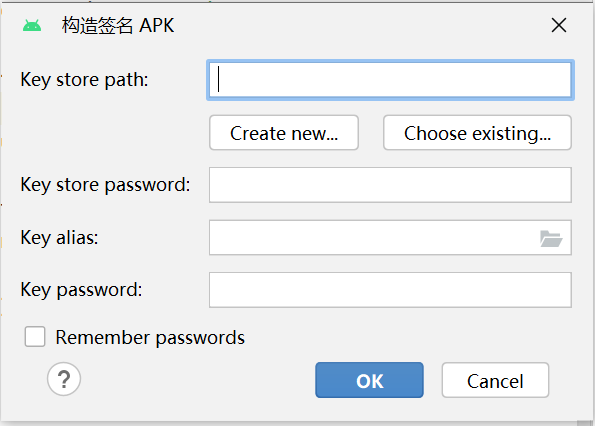
版权声明:本文内容由阿里云实名注册用户自发贡献,版权归原作者所有,阿里云开发者社区不拥有其著作权,亦不承担相应法律责任。具体规则请查看《阿里云开发者社区用户服务协议》和《阿里云开发者社区知识产权保护指引》。如果您发现本社区中有涉嫌抄袭的内容,填写侵权投诉表单进行举报,一经查实,本社区将立刻删除涉嫌侵权内容。
要构建签名 APK 并发布到 mPaaS 音频聊天应用,你需要填写 Android Studio 中的相应字段。以下是每个字段的说明以及如何填充它们:
Key store path (密钥存储路径): 此处应输入你的 keystore 的完整路径。如果你还没有 keystore,则可以选择 Create new... 来创建一个新的证书。
Key store password (keystore 密码): 输入 keystore 的密码。这是保护私钥的安全措施之一。
Key alias (别名): 在 keystore 中定义的一个唯一名称,用来标识该私钥。例如,你可以将它命名为 “my-release-key”。
Key password (密钥密码): 如果你尚未设置过 keyalias 的密码,此处会显示为空白。否则请输入对应的密码。
Remember passwords (记住密码): 可选选项,默认不勾选。如果你经常在同一设备上开发,并且不想每次都需要重新输入密码,可以在此处勾选此选项。
请注意,Android Studio 提供了一种安全的方式来保存密码,即仅当你勾选“Remember passwords”(记住密码) 复选框时才会这样做。但是出于安全考虑,我们并不推荐这种方法。
最后点击 OK 或 Cancel 根据需求决定下一步操作。
用demo 的配置可以直接跑,只需要需要uid 和token,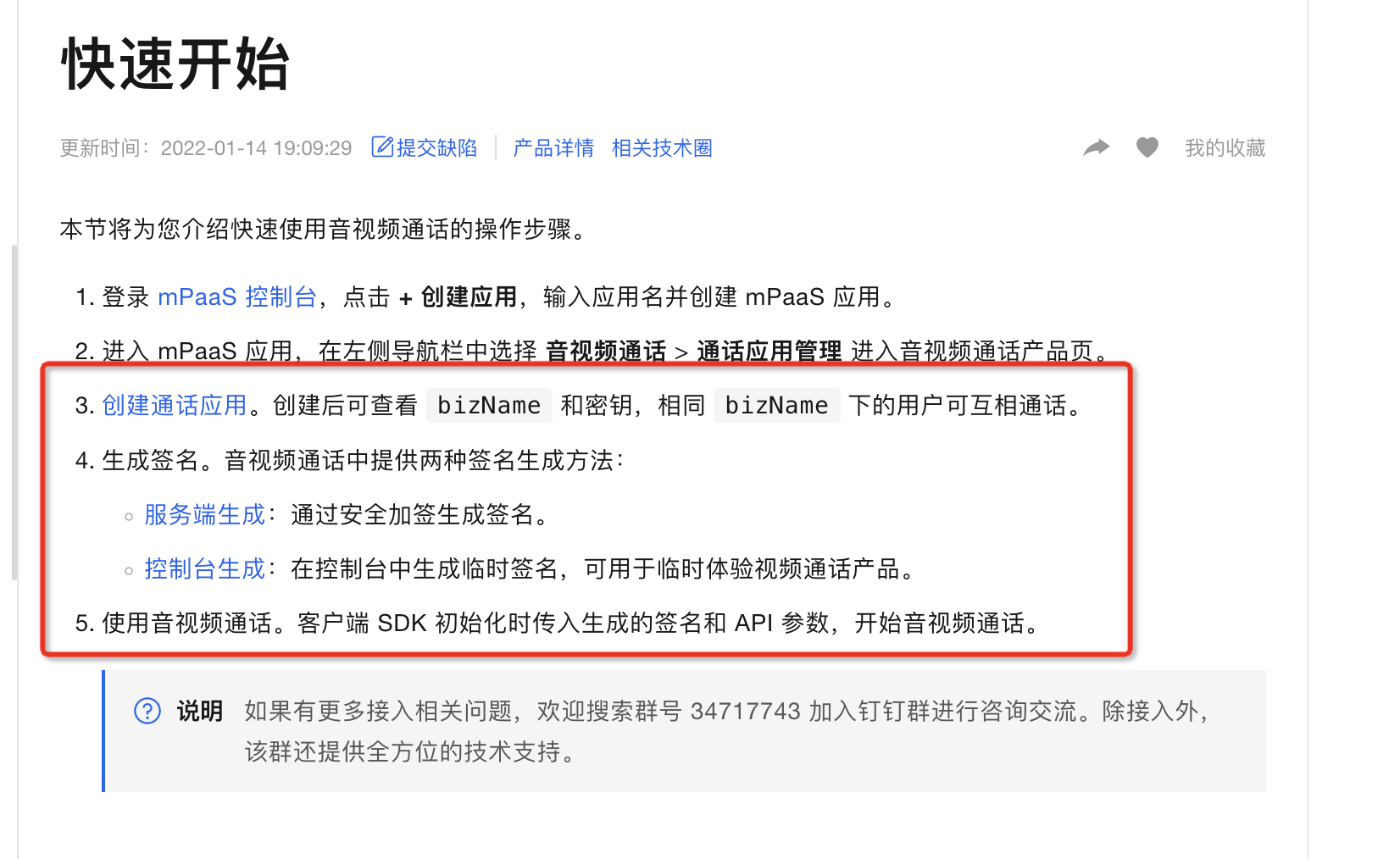
在这里生成 填写到demo 对应的参数 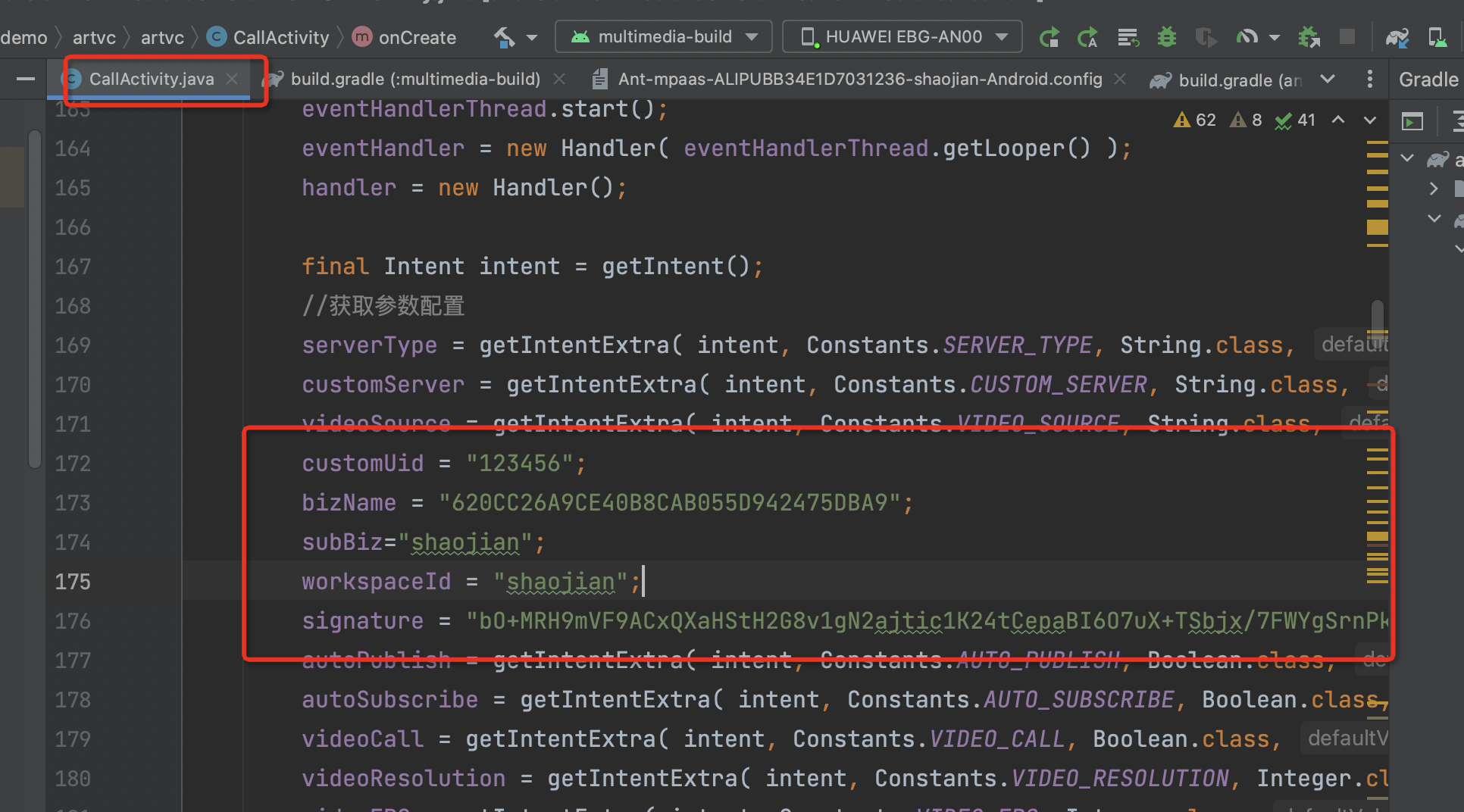
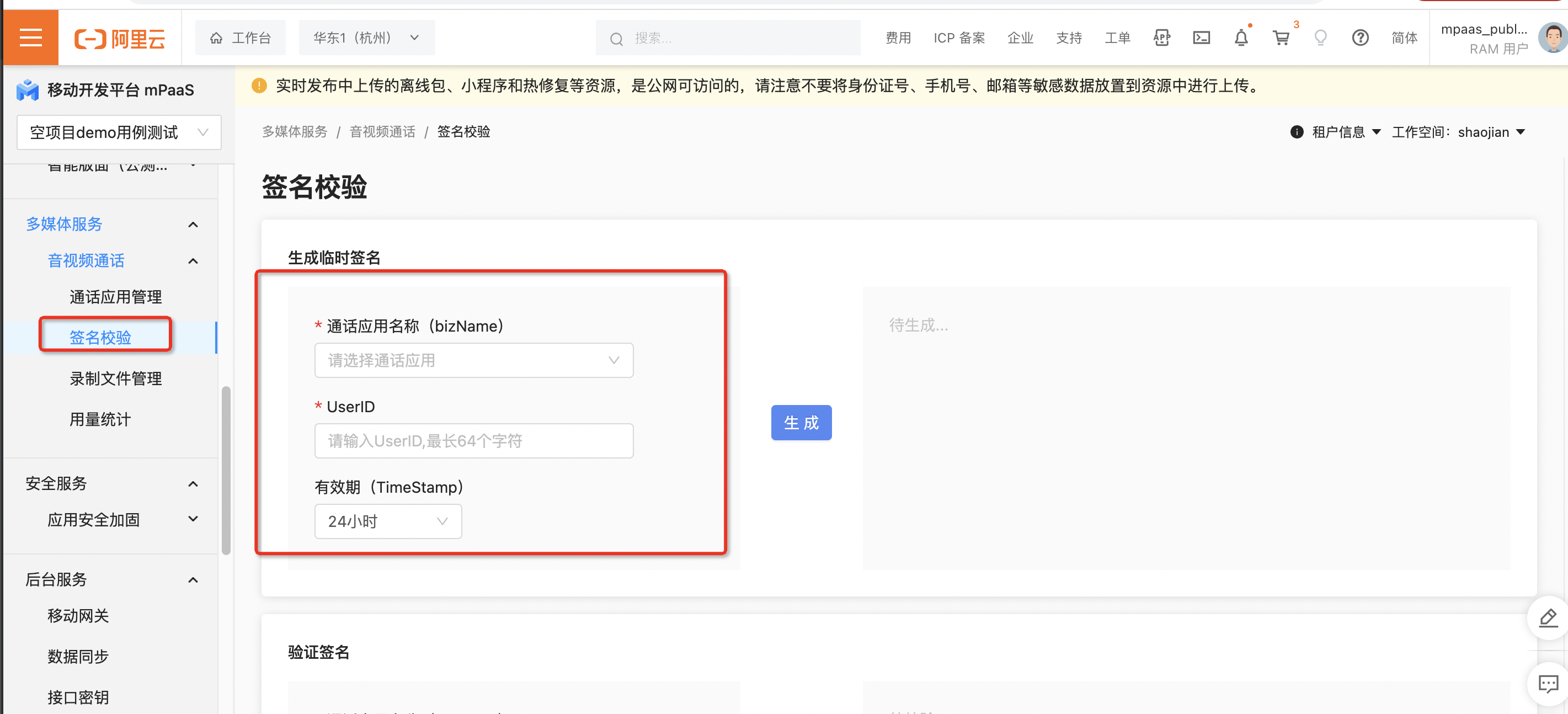
此回答整理自钉群“mPaaS音视频通话技术支持”